-
Клацніть зображення, щоб вибрати його. На стрічці з'явиться вкладка Формат із заголовком Знаряддя для зображення .
-
На вкладці Формат у групі Знаряддя для зображення в групі Упорядкування натисніть кнопку Обтинання

-
Перетягуйте маркери виділення, доки не відобразяться лише потрібні частини креслення, зображення або об'єкта.
-
Щоб переглянути іншу частину зображення ("панорамування" креслення, зображення або об'єкта всередині обітнутої межі), перетягніть рисунок у потрібне місце.
-
Завершивши, знову натисніть кнопку Обтинання, щоб вимкнути обтинання .
Програма Visio не видаляє обітнуту частину зображення автоматично, тому ви можете змінити спосіб обтинання зображення пізніше, натиснувши кнопку Обітнути ще раз. Щоб зменшити розмір файлу схеми, видаліть обітнуті області рисунка назавжди. На вкладці Формат у розділі Знаряддя для зображення натисніть кнопку Стиснути рисунок, виберіть пункт Видалити обітнуті області рисунків і натисніть кнопку OK.
Обтинання креслення AutoCAD
-
Розблокуйте креслення AutoCAD, виконавши такі дії:
-
Клацніть креслення AutoCAD правою кнопкою миші, наведіть вказівник миші на пункт Графічний об'єкт САПР і виберіть пункт Властивості.
-
Перейдіть на вкладку Загальні , зніміть прапорець Блокувати розмір і розташування , а потім натисніть кнопку OK.
-
-
Виберіть креслення САПР. Скористайтеся засобами на вкладці Формат контекстної вкладки Знаряддя для зображення, щоб обітнути та відкоригувати зображення.
-
Для об'єктів DWG клацніть об'єкт правою кнопкою миші та виберіть команду Обітнути.
-
Коли все буде готово, клацніть на схемі пусте місце, щоб скасувати виділення.
Щоб заблокувати креслення САПР, щоб випадково не переміщувати або змінювати його розмір під час роботи, виконайте такі дії:
-
Клацніть креслення САПР правою кнопкою миші, наведіть вказівник миші на пункт Графічний об'єкт САПР і виберіть пункт Властивості.
-
Перейдіть на вкладку Загальні , установіть прапорець Блокувати розмір і розташування , а потім натисніть кнопку OK.
Змінення зображення
-
Виберіть зображення. З'явиться вкладка Формат у розділі Знаряддя для зображення .
-
Щоб змінити вигляд зображення, натисніть кнопку Автобаланс, щоб автоматично настроїти зображення, або виберіть пункт Яскравість або Контрастність. Попередній перегляд ефекту можна переглянути, якщо навести вказівник миші на значення.
-
Щоб зменшити розмір зображення, натисніть кнопку Стиснути рисунок і зробіть вибір.
-
Щоб змінити товщину (товщину), колір і зовнішній вигляд рамки навколо зображення, натисніть кнопку Лінія та настройте параметри.
-
Додайте до зображення ефекти, наприклад прозорість, розмиття, різкість і відхилення, відкривши діалогове вікно Формат рисунка :
-
Клацніть запускач діалогових вікон Формат рисунка:
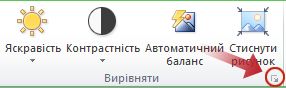
-
На вкладці Елемент керування зображенням використовуйте повзунки, щоб установити потрібну кількість ефектів.
-
-
Щоб додати ефекти фігур, наприклад тінь і відбиття, перейдіть на вкладку Основне та в меню Ефекти в групі Стилі фігур .










